Kết quả tìm kiếm cho workspace how to access breakout rooms in google meet
Sử dụng phòng họp nhóm trong Google Meet
Use breakout rooms in Google Meet
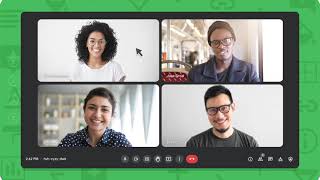 0:25How to: Create breakout rooms in Google Meet
0:25How to: Create breakout rooms in Google MeetTurn Meet recording on or off for your organization
 1:50Turn recording on or off for Meet
1:50Turn recording on or off for MeetLearn about features in Google Meet
Premium Meet features for Google Workspace ...